怎样解除笔记本电脑指纹锁被禁用的问题 笔记本电脑指纹锁被禁用后如何开启
更新时间:2023-06-01 16:21:24作者:run
笔记本电脑指纹锁一直是方便快捷的解锁方式,但有时候可能会因为一些原因被禁用,让人十分困扰,那么怎样解除笔记本电脑指纹锁被禁用的问题?一旦出现这种情况,该如何开启笔记本电脑指纹锁呢?下面就来详细了解一下。
解决方法:
1、右键单击鼠标,选择管理图标。
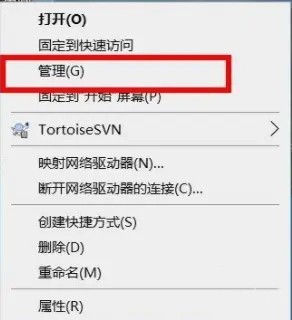
2、在“管理”页面中,找到并单击“设备管理器”。
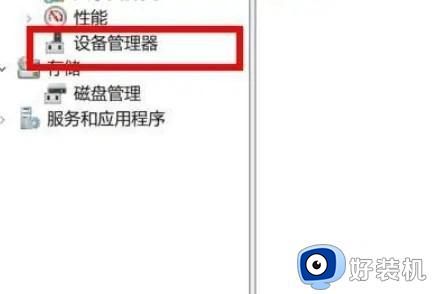
3、在弹出的页面上,点击生物识别设备图标。
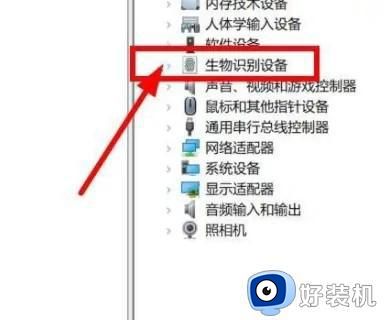
4、右键单击设备,在弹出的窗口中选择“卸载”。
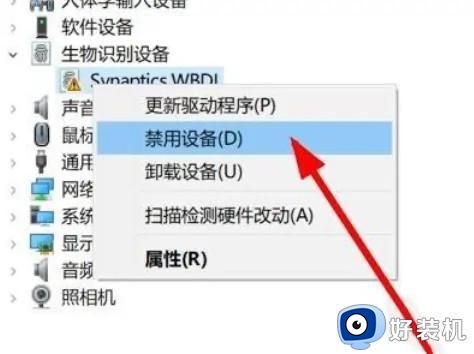
5、选择重新启动设备。
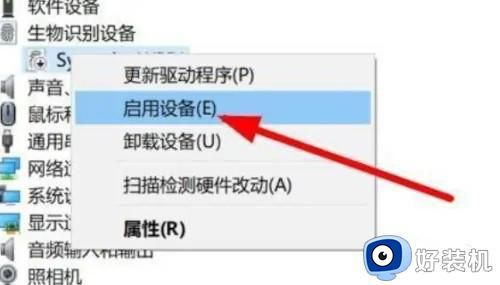
以上是如何解除笔记本电脑指纹锁被禁用的问题的全部内容,如果还有不清楚的用户,可以参考以上步骤进行操作,希望对大家有所帮助。
怎样解除笔记本电脑指纹锁被禁用的问题 笔记本电脑指纹锁被禁用后如何开启相关教程
- 联想拯救者r9000x如何设置指纹开机 联想拯救者r9000x设置指纹解锁的方法
- thinkpad笔记本电脑指纹设置在哪里 设置让thinkpad笔记本电脑指纹登录的方法
- 笔记本电脑指纹不能用怎么办 笔记本电脑指纹识别用不了修复方法
- 笔记本windows系统如何设置指纹登录 笔记本windows系统设置指纹登录的方法
- windows指纹无法使用怎么办 windows hello指纹用不了如何解决
- 小米笔记本电脑指纹设置在哪里 小米笔记本电脑指纹设置怎么设置
- 联想小新指纹功能怎么设置 联想小新指纹设置教程图文
- 华为笔记本windows hello指纹设置不了怎么办 华为笔记本windows hello指纹设置不了两种解决方法
- 笔记本键盘被锁定怎么办 笔记本键盘被锁定了怎么解锁
- 怎么把windows hello指纹功能关闭 windows hello指纹功能如何关闭
- 电脑无法播放mp4视频怎么办 电脑播放不了mp4格式视频如何解决
- 电脑文件如何彻底删除干净 电脑怎样彻底删除文件
- 电脑文件如何传到手机上面 怎么将电脑上的文件传到手机
- 电脑嗡嗡响声音很大怎么办 音箱电流声怎么消除嗡嗡声
- 电脑我的世界怎么下载?我的世界电脑版下载教程
- 电脑无法打开网页但是网络能用怎么回事 电脑有网但是打不开网页如何解决
电脑常见问题推荐
- 1 b660支持多少内存频率 b660主板支持内存频率多少
- 2 alt+tab不能直接切换怎么办 Alt+Tab不能正常切换窗口如何解决
- 3 vep格式用什么播放器 vep格式视频文件用什么软件打开
- 4 cad2022安装激活教程 cad2022如何安装并激活
- 5 电脑蓝屏无法正常启动怎么恢复?电脑蓝屏不能正常启动如何解决
- 6 nvidia geforce exerience出错怎么办 英伟达geforce experience错误代码如何解决
- 7 电脑为什么会自动安装一些垃圾软件 如何防止电脑自动安装流氓软件
- 8 creo3.0安装教程 creo3.0如何安装
- 9 cad左键选择不是矩形怎么办 CAD选择框不是矩形的解决方法
- 10 spooler服务自动关闭怎么办 Print Spooler服务总是自动停止如何处理
